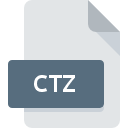
Dateiendung CTZ
Custody Toolbox Compressed Backup
-
DeveloperDextronet.com
-
CategoryArchive Files
-
Popularität0 ( votes)
Was ist CTZ-Datei?
CTZ ist eine Dateiendung, die häufig mit Custody Toolbox Compressed Backup -Dateien verknüpft ist. Dextronet.com hat den Formatstandard Custody Toolbox Compressed Backup definiert. Das Dateiformat CTZ ist mit Software kompatibel, die auf der Systemplattform Windows installiert werden kann. Dateien mit der Dateiendung CTZ werden als Archive Files-Dateien kategorisiert. Die Archive Files -Untergruppe umfasst 619 verschiedene Dateiformate. Die beliebteste Software, die CTZ-Dateien unterstützt, ist Custody Toolbox. Die Software Custody Toolbox wurde von Dextronet.com entwickelt, und auf der offiziellen Website finden Sie möglicherweise weitere Informationen zu CTZ-Dateien oder zum Softwareprogramm Custody Toolbox.
Programme die die Dateieendung CTZ unterstützen
Folgende Programme können mit CTZ-Dateien umgehen. CTZ-Dateien können auf allen Systemplattformen, auch auf Mobilgeräten, gefunden werden. Es gibt jedoch keine Garantie, dass diese Dateien jeweils ordnungsgemäß unterstützt werden.
Wie soll ich die CTZ Datei öffnen?
Das Öffnen von Dateien mit der Endung CTZ kann verschiedene Ursachen haben. Positiv zu vermerken ist, dass die am häufigsten auftretenden Probleme im Zusammenhang mit Custody Toolbox Compressed Backup dateien nicht komplex sind. In den meisten Fällen können sie ohne Unterstützung eines Spezialisten schnell und effektiv angegangen werden. Im Folgenden finden Sie eine Liste mit Richtlinien, anhand derer Sie dateibezogene Probleme identifizieren und beheben können.
Schritt 1. Holen Sie sich die Custody Toolbox
 Die häufigste Ursache, die verhindert, dass Benutzer ROZ-Dateien öffnen, ist, dass auf dem System des Benutzers kein Programm installiert ist, das ROZ-Dateien verarbeiten kann. Die Lösung für dieses Problem ist sehr einfach. Laden Sie Custody Toolbox herunter und installieren Sie es auf Ihrem Gerät. Oberhalb finden Sie eine vollständige Liste der Programme, die CTZ-Dateien unterstützen, sortiert nach den Systemplattformen, für die sie verfügbar sind. Die sicherste Methode zum Herunterladen von Custody Toolbox ist das Aufrufen der Entwickler-Website (Dextronet.com) und das Herunterladen der Software über die angegebenen Links.
Die häufigste Ursache, die verhindert, dass Benutzer ROZ-Dateien öffnen, ist, dass auf dem System des Benutzers kein Programm installiert ist, das ROZ-Dateien verarbeiten kann. Die Lösung für dieses Problem ist sehr einfach. Laden Sie Custody Toolbox herunter und installieren Sie es auf Ihrem Gerät. Oberhalb finden Sie eine vollständige Liste der Programme, die CTZ-Dateien unterstützen, sortiert nach den Systemplattformen, für die sie verfügbar sind. Die sicherste Methode zum Herunterladen von Custody Toolbox ist das Aufrufen der Entwickler-Website (Dextronet.com) und das Herunterladen der Software über die angegebenen Links.
Schritt 2. Überprüfen Sie die Version von Custody Toolbox und aktualisieren Sie sie bei Bedarf
 Wenn auf Ihren Systemen bereits " Custody Toolbox installiert ist und die CTZ-Dateien immer noch nicht ordnungsgemäß geöffnet werden, überprüfen Sie, ob Sie über die neueste Version der Software verfügen. Manchmal führen Softwareentwickler neue Formate ein, die bereits zusammen mit neueren Versionen ihrer Anwendungen unterstützt werden. Wenn Sie eine ältere Version von Custody Toolbox installiert haben, wird das CTZ -Format möglicherweise nicht unterstützt. Die neueste Version von Custody Toolbox sollte alle Dateiformate unterstützen, die mit älteren Versionen der Software kompatibel waren.
Wenn auf Ihren Systemen bereits " Custody Toolbox installiert ist und die CTZ-Dateien immer noch nicht ordnungsgemäß geöffnet werden, überprüfen Sie, ob Sie über die neueste Version der Software verfügen. Manchmal führen Softwareentwickler neue Formate ein, die bereits zusammen mit neueren Versionen ihrer Anwendungen unterstützt werden. Wenn Sie eine ältere Version von Custody Toolbox installiert haben, wird das CTZ -Format möglicherweise nicht unterstützt. Die neueste Version von Custody Toolbox sollte alle Dateiformate unterstützen, die mit älteren Versionen der Software kompatibel waren.
Schritt 3. Verknüpfen Sie Custody Toolbox Compressed Backup -Dateien mit Custody Toolbox.
Wenn Sie die neueste Version von Custody Toolbox installiert haben und das Problem weiterhin besteht, wählen Sie sie als Standardprogramm für die Verwaltung von CTZ auf Ihrem Gerät aus. Der nächste Schritt sollte keine Probleme bereiten. Die Vorgehensweise ist unkompliziert und weitgehend systemunabhängig

Ändern Sie die Standardanwendung in Windows.
- Wenn Sie mit der rechten Maustaste auf das CTZ klicken, wird ein Menü geöffnet, aus dem Sie die Option auswählen sollten
- Wählen Sie →
- Wählen Sie schließlich suchen, zeigen Sie auf den Ordner, in dem Custody Toolbox installiert ist, aktivieren Sie das Kontrollkästchen Immer mit diesem Programm CTZ-Dateien öffnen und bestätigen Sie Ihre Auswahl, indem Sie auf klicken

Ändern Sie die Standardanwendung in Mac OS.
- Öffnen Sie durch Klicken mit der rechten Maustaste auf die ausgewählte CTZ-Datei das Dateimenü und wählen Sie
- Suchen Sie die Option - klicken Sie auf den Titel, falls dieser ausgeblendet ist
- Wählen Sie Custody Toolbox und klicken Sie auf
- In einem Meldungsfenster wird darauf hingewiesen, dass diese Änderung auf alle Dateien mit der Dateiendung CTZ angewendet wird. Mit einem Klick auf bestätigen Sie Ihre Auswahl.
Schritt 4. Stellen Sie sicher, dass die ROZ nicht fehlerhaft ist
Wenn Sie die Anweisungen aus den vorherigen Schritten befolgt haben, das Problem jedoch noch nicht behoben ist, sollten Sie die betreffende ROZ-Datei überprüfen. Wenn Sie nicht auf die Datei zugreifen können, kann dies verschiedene Ursachen haben.

1. Überprüfen Sie die CTZ-Datei auf Viren oder Malware
Wenn die Datei infiziert ist, verhindert die in der CTZ-Datei enthaltene Malware den Versuch, sie zu öffnen. Es wird empfohlen, das System so bald wie möglich auf Viren und Malware zu überprüfen oder einen Online-Virenscanner zu verwenden. CTZ-Datei ist mit Schadprogrammen infiziert? Befolgen Sie die von Ihrer Antivirensoftware vorgeschlagenen Schritte.
2. Stellen Sie sicher, dass die Struktur der CTZ-Datei intakt ist
Wenn die CTZ-Datei von einer anderen Person an Sie gesendet wurde, bitten Sie diese Person, die Datei erneut an Sie zu senden. Es ist möglich, dass die Datei nicht ordnungsgemäß auf einen Datenspeicher kopiert wurde und unvollständig ist und daher nicht geöffnet werden kann. Wenn die CTZ-Datei nur teilweise aus dem Internet heruntergeladen wurde, versuchen Sie, sie erneut herunterzuladen.
3. Überprüfen Sie, ob Ihr Konto über Administratorrechte verfügt
Es besteht die Möglichkeit, dass nur Benutzer mit ausreichenden Systemberechtigungen auf die betreffende Datei zugreifen können. Wechseln Sie zu einem Konto, für das Berechtigungen erforderlich sind, und versuchen Sie erneut, die Datei Custody Toolbox Compressed Backup zu öffnen.
4. Stellen Sie sicher, dass das System über ausreichende Ressourcen verfügt, um Custody Toolbox auszuführen.
Die Betriebssysteme stellen möglicherweise genügend freie Ressourcen fest, um die Anwendung auszuführen, die CTZ-Dateien unterstützt. Schließen Sie alle laufenden Programme und versuchen Sie, die Datei CTZ zu öffnen.
5. Überprüfen Sie, ob Sie die neuesten Updates für das Betriebssystem und die Treiber haben
Regelmäßig aktualisierte Systeme, Treiber und Programme schützen Ihren Computer. Dies kann auch Probleme mit Custody Toolbox Compressed Backup -Dateien verhindern. Veraltete Treiber oder Software haben möglicherweise die Unfähigkeit verursacht, ein Peripheriegerät zu verwenden, das für die Verarbeitung von CTZ-Dateien erforderlich ist.
Möchten Sie helfen?
Wenn Sie zusätzliche Informationen bezüglich der Datei CTZ besitzen, würden wir sehr dankbar sein, wenn Sie Ihr Wissen mit den Nutzern unseres Service teilen würden. Nutzen Sie das Formular, dass sich hier befindet, und senden Sie uns Ihre Informationen über die Datei CTZ.

 Windows
Windows 
